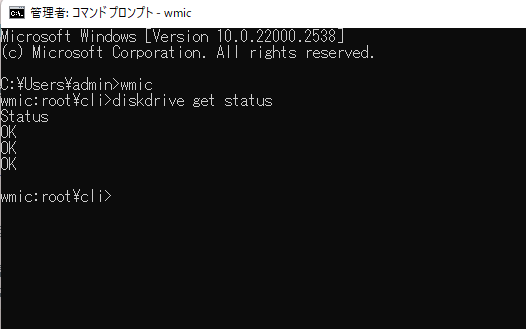-
![]() Windows向けデータ復旧
Windows向けデータ復旧
- Data Recovery Wizard Free購入ダウンロード
- Data Recovery Wizard Pro 購入ダウンロード
- Data Recovery Wizard WinPE購入ダウンロード
- Partition Recovery購入ダウンロード
- Email Recovery Wizard購入ダウンロード
- おまかせデータ復旧サービス
概要:
パソコンのハードディスクの健康状態を効率的に確認したいですか?この記事では、HDDのS.M.A.R.T情報をチェックできるおすすめの無料ソフト5選を紹介します。
S.M.A.R.Tハードディスク監視ソフトの重要ポイント
ここでは、20種類以上のハードディスク健康診断ソフトを比較し、その中からおすすめのS.M.A.R.T情報をチェックするソフトTOP5を厳選しました。
これらのツールを活用すれば、初心者から上級者まで簡単にディスクの状態を確認・管理できます。まずは、お使いのHDDやSSDが正常かどうかチェックしてみましょう。信頼できるツールを選び、ディスクの健康状態を確認してみてください。
| ソフト | 機能 |
| EaseUS Partition Master |
無料版、Pro版、Enterprise版がある すべてのWindowsシステムをサポート |
| CrystalDiskInfo |
オープンソース & 完全無料 Windows XP ~ 10 対応 |
| Active@Hard Disk Monitor | すべてのWindowsシステムをサポート |
| Ashampoo HDD Control |
Windows 8.1 / 8 / 7 対応 40日間のフルバージョントライアルあり |
| Hard Disk Sentinel | Windows Vista ~ 10、Server 2012 / 2016 対応 |
どのツールを選ぶか迷っている方は、編集者のチョイスを参考にしてください:
最も簡単で優れた無料の S.M.A.R.T ハードディスク監視ソフト
EaseUS Partition Master Free は、信頼性の高い無料のパーティション管理ソフトとして知られており、主にWindowsユーザー向けにディスクの管理や最適化をサポートしています。
最近、新機能として 「ディスクヘルス」を追加しました。この機能を使えば、わずか1クリックでディスクの健康状態を簡単にチェックできます。
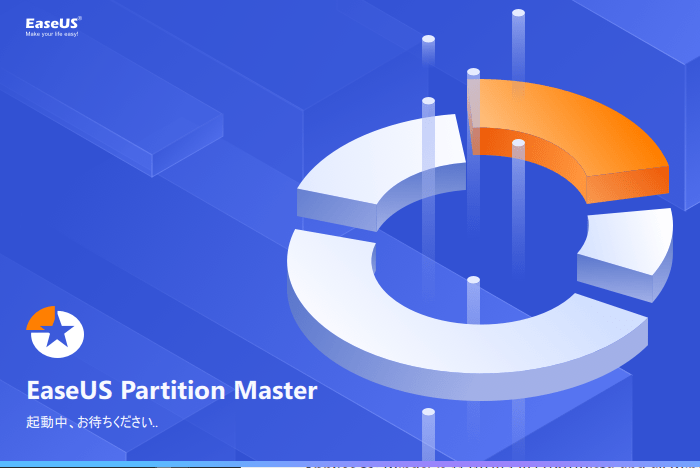
こちらのボタンをクリックすると、このソフトをPCに直接ダウンロード & インストールできます。
S.M.A.R.T.機能一覧:
EaseUS Partition Masterのメリット & デメリット:
✅メリット:
❌デメリット
🔹なぜ選ぶべき?
Windows10を使用している場合、ハードディスク(HDD)やソリッドステートドライブ(SSD)が正常に動作しているかを確認することが重要です。そのためには、定期的に「SMARTステータス」をチェック する必要があります。
#HDD SMARTチェックツール#HDD情報チェック#S.M.A.R.T情報チェックソフト
オープンソースの S.M.A.R.T ディスクチェックソフト
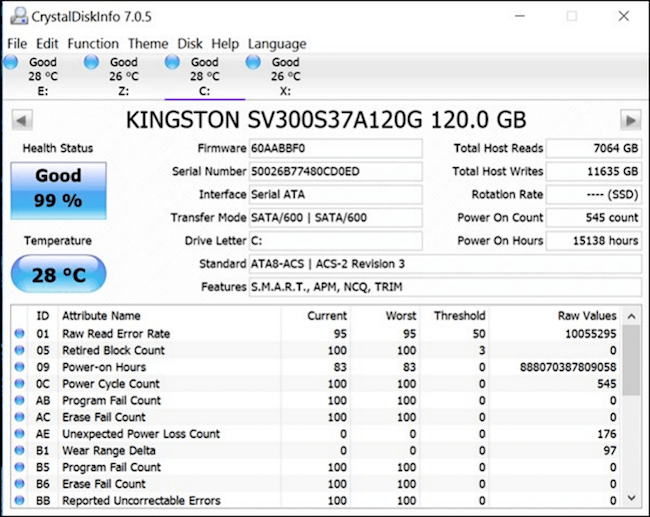
CrystalDiskInfoは、オープンソースのディスク管理ツールで、USBドライブ、RAID ディスク、NVMe SSDなど、さまざまなストレージデバイスのS.M.A.R.T 状態をチェックできます。
💾 ダウンロードはこちら: 👉 https://osdn.net/projects/crystaldiskinfo/
S.M.A.R.T.機能一覧:
CrystalDiskInfo のメリット & デメリット:
✅メリット:
❌デメリット:
🔹 なぜ選ぶべき?
古いスタイリッシュなS.M.A.R.Tチェックソフト
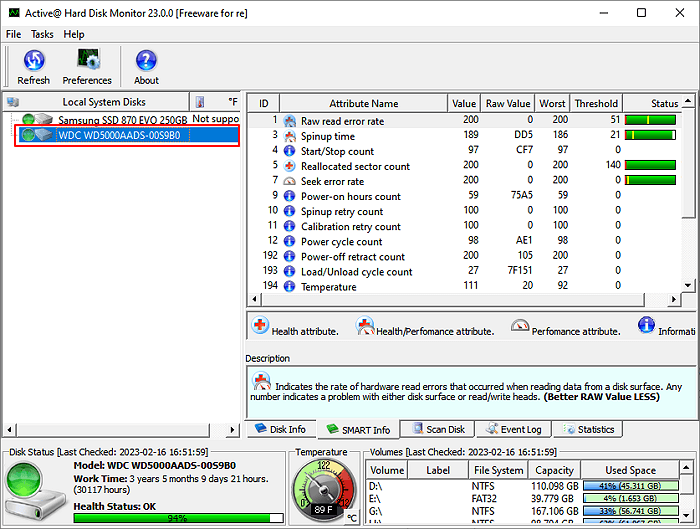
Active@ Hard Disk Monitor は、LSoft Technologies Inc によって2009年に初めてリリースされたハードディスクチェックソフトです。
このソフトは、ディスクの健康状態を即座に検出できるようサポートすることを目的としています。また、S.M.A.R.Tのテスト結果に明確なアイコンを追加 することで、どの項目に問題があるのか一目で分かるようになっています。
以下のリンクを開くと、Active@ Hard Disk Monitor の公式ダウンロードページ にアクセスできます。
💾 ダウンロードはこちら :👉 https://www.disk-monitor.com/index.html
S.M.A.R.T 機能一覧:
Active@ Hard Disk Monitor のメリット & デメリット:
✅メリット
❌デメリット
高機能な S.M.A.R.T チェックソフト
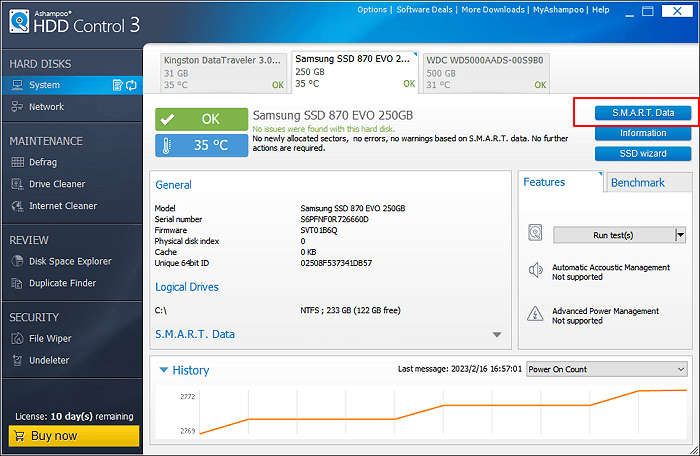
Ashampoo HDD Control は、EaseUS Partition Masterと同様に、単なるハードディスクS.M.A.R.T監視ツールではなく、ディスクのパフォーマンスを向上させるための追加機能も備えたソフトウェアです。
以下のリンクを開くと、Ashampoo HDD ControlをPCにダウンロードできます。
💾ダウンロードはこちら:👉 https://www.ashampoo.com/en-us/hdd-control-3
S.M.A.R.T.機能一覧:
Ashampoo HDD Control のメリット & デメリット
✅メリット
❌デメリット
プロ仕様のハードディスク S.M.A.R.T チェックソフト
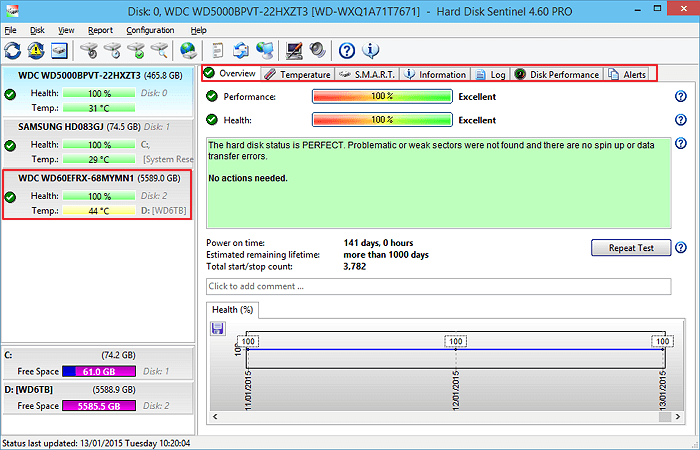
Hard Disk Sentinel は、SSD や HDD の状態をテスト&分析するためのディスク監視ツールです。このソフトウェアは、選択したディスクのS.M.A.R.T情報を自動検出 & 表示します。また、外付けハードディスクの状態もチェック可能です。
以下のリンクを開くと、Hard Disk Sentinelをダウンロードし、簡単な操作でディスクの健康状態を確認できます。
💾ダウンロードはこちら:👉 https://www.hdsentinel.com/index.php
S.M.A.R.T 機能一覧:
一般診断:ディスクの健康状態を総合的に診断 し、一目で状態を確認できる。
S.M.A.R.T 検査:S.M.A.R.T 属性データをスキャン & 検出 し、ディスクが健康かどうかをステータス表示 で通知。
温度監視:バックグラウンドでディスクの温度を自動監視。
ディスク情報:ポート、モデル、ファームウェア、シリアル番号、ディスクタイプ などの基本情報を検出 & 表示。
Hard Disk Sentinel のメリット & デメリット:
✅メリット
❌デメリット
🔹 なぜ選ぶべき?
S.M.A.R.T(Self-Monitoring, Analysis and Reporting Technology) とは、自己監視・分析・報告技術のことで、HDD(ハードディスクドライブ)やSSD(ソリッドステートドライブ)に搭載されている監視システムです。この技術の主な目的は、ドライブの信頼性に関するさまざまな指標を検出 & 報告し、ハードウェア故障の前兆を予測することです。
では、S.M.A.R.T チェックツールとは何か?
これは、さまざまなハードディスク健康診断ソフトやユーティリティに組み込まれた技術で、初心者から上級者まで、簡単にディスクのパフォーマンスや健康状態を確認できるツール です。
「S.M.A.R.T ハードディスク監視ソフトを使うと、どんなメリットがあるの?」あなたもこの疑問を持っているかもしれません。ここでは、信頼できる S.M.A.R.T HDD / SSD 監視ソフトを使用することで得られるメリットをご紹介します。
S.M.A.R.T ハードディスクチェックツールが必要なタイミングは?
いつS.M.A.R.T ハードディスクチェックツールを使うべき?答えは、「常に」です!
賢く、慎重なユーザーなら、PCに信頼できるハードディスク健康診断ソフトを常備し、HDDやSSDの状態を常にチェックすることをおすすめします。これにより、ディスクのパフォーマンスを最適な状態に維持し、問題が発生した際にすぐに対処できます。
このページでは、Windows ユーザー向けにおすすめの S.M.A.R.T ハードディスク診断ソフト5選を紹介しています。すべてのレベルのユーザーがダウンロードして試せるツールを厳選しました。では、この5つのツールの中で最もおすすめのソフトはどれでしょうか?
また、Active@ Hard Disk Monitor や Ashampoo HDD Control も、異なるニーズに応じて便利に活用できるツールなので、試してみる価値があります。
1. S.M.A.R.T ハードディスク監視ソフトは無料でダウンロードできますか?
✅ はい、可能です。
オンラインで「S.M.A.R.T ハードディスクチェックツール」を検索すると、多くのおすすめソフトが見つかります。自由に試してダウンロードできます。
ただし、信頼できる S.M.A.R.T チェックソフトを使用してディスクの健康状態を正確にチェックしたい場合は、EaseUS Partition Master の「ディスクヘルス」機能を試してみるのがおすすめです。
2. ハードディスクの S.M.A.R.T 機能は有効にするべき?
通常、BIOS 設定で S.M.A.R.T 機能を有効にするのはあまり推奨されません。
その理由は、S.M.A.R.Tを有効にすると、ディスクの動作に若干の影響を与え、パフォーマンスが低下する可能性があるためです。
ディスクの最適なパフォーマンスを維持しながら S.M.A.R.T を活用したい場合は、BIOS設定ではなく、このページで紹介しているS.M.A.R.T監視ソフトを利用するのが最も安全で効率的な方法です。
これらのソフトは、ディスクに負担をかけることなく、簡単かつ効果的にハードディスクの健康状態をチェックできます。
高機能なディスク管理

Partition Master Professional
一番使いやすいディスク管理ソフトで、素人でもディスク/ パーティションを自由に変更できます!